Windows 10 Home, Pro, Enterprise, Education, S или IoT Core — выберите вариант, соответствующий вашим задачам.
Независимо от того, хотите вы обновиться до Windows 10, приобрести новый компьютер или просто переустановить систему, вам понадобится выбрать редакцию. У этой ОС есть четыре главные редакции и ещё пара побочных. Разбираемся, чем они отличаются и кому подходят.
Выбор разрядности системы
Прежде чем выбирать редакцию Windows, нужно определить разрядность системы. Microsoft предоставляет 32-разрядную версию Windows 10 для старых процессоров и 64-разрядную — для новых.
Грубо говоря, если ваш компьютер был создан после 2007 года, он скорее всего оснащён 64-разрядным процессором. Полное руководство по определению разрядности процессора вы можете посмотреть здесь.
Выбор подходящей редакции
Windows 10 Home
Начальная редакция Windows 10, предустановленная на большинстве компьютеров и ноутбуков, которые можно найти в продаже. Эта версия не имеет продвинутых инструментов для обеспечения безопасности бизнес-данных, как в старших редакциях, но они не особенно-то и нужны домашним пользователям.
В Home Edition есть все универсальные приложения от Microsoft, такие как «Календарь», «Почта», «Карты», «Фильмы» и «Фотографии».
Основной недостаток Windows 10 Home Edition — наличие рекламных приложений, которые время от времени автоматически устанавливаются в ваше меню «Пуск». Впрочем, при желании их можно удалить.
Лицензия на Домашнюю версию Windows 10 стоит 9 499 рублей.
Кому выбрать: Windows 10 Home Edition подойдёт большинству обычных пользователей. Да, в ней нет встроенных инструментов для шифрования, но при желании вы можете установить самостоятельно сторонние программы.
Windows 10 Home в Microsoft Store →
Windows 10 Pro
Windows 10 Pro — более продвинутая редакция ОС от Microsoft. Она содержит все те же инструменты и приложения, что и Home Edition, плюс несколько дополнительных функций:
- Инструмент Microsoft Hyper‑V. Используется для запуска операционных систем семейств Windows и Linux в виртуальных машинах. Полезен для разработчиков и системных администраторов, которые занимаются тестированием ПО. Обычные пользователи предпочтут применять для экспериментов более понятный VirtualBox.
- Центр обновления Windows Update for Business. Предоставляет некоторые дополнительные обновления вдобавок к тем, что доступны в редакции Home. Кроме того, позволяет откладывать установку обновлений.
- Средства безопасности Device Guard и Secure Boot. Device Guard предназначен для защиты от атак нулевого дня и полиморфных вирусов. Secure Boot защищает от буткитов, которые могут запуститься вместе с системой во время включения компьютера.
- BitLocker. Инструмент для шифрования данных. При желании можно зашифровать хоть всю систему целиком. Полезно для тех, кто хранит на компьютере важные рабочие файлы и опасается, что они окажутся не в тех руках.
- Управление групповыми политиками. Используется для работы с настройками множества компьютеров через локальную сеть. Необходимо системным администраторам.
Лицензия на Профессиональную версию Windows 10 стоит 14 199 рублей.
Кому выбрать: Windows 10 Pro ориентирована на малые предприятия. Но и обычные пользователи могут приобрести эту редакцию, если нуждаются в продвинутых инструментах безопасности и шифрования.
Windows 10 Pro в Microsoft Store →
Windows 10 Enterprise
Windows 10 Enterprise рассчитана на корпоративное применение. Она включает в себя тот же набор инструментов, что и Windows Pro. Но, помимо этого, редакция Enterprise предоставляет доступ к обновлениям Long-Term Service Branch (LTSB). Это означает, что на ваш компьютер будут устанавливаться только проверенные и самые стабильные обновления, к тому же вы сможете откладывать их получение.
В Windows 10 Enterprise отсутствуют универсальные приложения вроде «Почты», «Календаря», «Карт» и других. Кроме того, на устройства с такой операционной системой не устанавливаются рекламные приложения.
Цена на Windows 10 Enterprise зависит от количества копий, которые вы желаете приобрести. Сначала вам придётся установить на свои компьютеры Windows 10 Pro, а уж потом обновить её до Windows 10 Enterprise. Найти сертифицированных поставщиков и уточнить цены можно на сайте Microsoft или по телефону в Центре лицензирования Microsoft.
Кому выбрать: Windows 10 Enterprise разработана специально для средних и крупных предприятий и организаций. Для обычных пользователей её возможностей будет многовато.
Windows 10 Enterprise на сайте Microsoft →
Windows 10 Education
Это редакция Windows 10 для образовательных учреждений. В общем и целом она похожа на Windows 10 Enterprise, но в ней отсутствует возможность присоединиться к каналу обновлений LTSB. Упор в этой редакции Windows делается на предоставление инструментов для студентов и преподавателей.
Здесь есть приложение для настройки учебных компьютеров и инструмент для проведения тестов и экзаменов. Кроме того, пользователи Windows 10 Education получают доступ к образовательному разделу магазина Microsoft Store.
Версия доступна только через академическое лицензирование. Вам придётся сначала установить Windows 10 Home или Pro, а затем обновиться до Education.
Кому выбрать: владельцам академических учреждений. Ориентация на образовательные приложения обычным пользователям точно ни к чему.
Windows 10 Education на сайте Microsoft →
Windows 10 S
Строго говоря, Windows 10 S — это не редакция, а особый режим для Windows 10 Home или Pro, который вы можете включить, если у вас вдруг возникнет такое желание. Он доступен также в редакциях Enterprise и Education.
В Windows 10 S ограничен набор доступных приложений. Вы можете использовать только те варианты, которые устанавливаются из Microsoft Store. Просматривать страницы в интернете здесь можно только через браузер Edge. Благодаря таким ограничениям Windows 10 S значительно легче и быстрее полноценных версий ОС, но вам придётся работать только с теми инструментами, что предлагает в своём магазине Microsoft.
Этот режим чаще всего применяется на планшетах и ноутбуках-трансформерах.
Кому выбрать: Windows 10 S используют те, на чьих устройствах она уже установлена. Конечно, вы можете установить её где захотите, но приготовьтесь столкнуться с рядом ограничений.
Windows 10 S на сайте Microsoft →
Windows 10 IoT Core
Windows 10 IoT Core (IoT означает Internet of Things, «Интернет вещей») предназначена для установки на разнообразные устройства и гаджеты. Хотите запрограммировать какого-нибудь робота, собранного вами, переоборудовать своё старое радио, обеспечив ему доступ в интернет, установить Windows на свой медиацентр или собственноручно создать устройство на базе Arduino? Воспользуйтесь Windows 10 IoT Core. Версия подходит и для различных однопалатных компьютеров, таких как Arrow DragonBoard 410c и Raspberry Pi 3.
Кому выбрать: Windows 10 IoT Core предназначена для опытных пользователей, которые увлекаются электроникой. Кроме того, она пригодится, если вы создаёте какой-нибудь высокотехнологичный стартап.
Windows 10 IoT Core на сайте Microsoft →
Windows 10 is globally one of the most used operating systems. Despite that, most people can’t decide on which version to use, so we will break all of the features down in our Windows 10 Education vs Home comparison.
Both operating systems are highly reliable and cost-effective. Nevertheless, we have figured out the differences and specific case uses of Windows 10 Education and Home.
So, here’s our complete comparison between Windows 10 Education and Home without further ado.
Windows 10 Education

Pros
- More parental controls
- Easy sharing and networking
- Has education-specific features
- Features an AppLocker
- Cheaper
Cons
- No Cortana
- Not made for gaming
Windows 10 Home

Pros
- Made for gaming and video streaming
- Features Cortana
- Has multiple security features
- Is compatible with Continuum for tablets and Windows phones
- Easy To use for newbies
Cons
- Not very cheap
- Limited parental controls
Differences Between Windows 10 Education vs Home
There are many differences between Windows 10 Education vs Home. These include:
- Windows 10 Education is a lot cheaper than the Home version. This allows more students to work on computers without compromising the school’s budget.
- Windows 10 Home features Cortana, your digital assistant powered by Microsoft. Windows 10 Education doesn’t have Cortana.
- Windows 10 Education features an AppLocker along with credential protection security.
- Windows Home is the best platform for supporting gaming and realistic in-game lighting. Windows 10 Education doesn’t feature any support for games.
Similarities Between Windows 10 Education vs Home
Despite their differences, there are a few similarities between Windows 10 Education vs Home
- Both Windows 10 Education and Home allow you to maximize your physical memory.
- These Operating Systems also feature hardware device encryption. This is a new safety feature on the Operating Systems.
- Both the Operating Systems have family safety and parental controls to limit your child’s use of the internet.
Comparison Chart
| Feature | Windows 10 Education | Windows 10 Home |
|---|---|---|
| Maximize physical memory | Yes | Yes |
| Hardware device encryption | Yes | Yes |
| Parental/Teacher control | Yes | Yes |
| Cortana | No | Yes |
| AppLocker | Yes | No |
| Supports gaming | No | Yes |
| Cost | Cheaper | Expensive |
Windows 10 Education Features
Windows 10 Education is made for schools and small organizations to make teaching and testing easier. Here’s what it features:
Education Specific Settings
One of the most significant differences between Windows 10 Education vs Home is its education-specific features. For instance, Windows 10 Education lets you set up school PCs using dedicated apps. This streamlines the process of a centralized school PC network, something that many newbies struggle with.
In addition, Windows 10 Education features the Take a Test software. This is a digital assessment tool that helps you take tests on PCs. And that’s not all. Windows 10 Education also features faster login among shared devices. So, there is no lag in the school computer network.
The result is a streamlined learning environment that doesn’t require an IT expert and is extremely easy to navigate. Windows 10 Education is teacher-oriented, meaning you always have complete control of what is being accessed on the computers.
AppLocker
Microsoft Windows 10 Education has another feature missing from the Windows 10 Home: the AppLocker. The AppLocker allows you to block out any harmful content, games or other unnecessary apps. This helps the students focus on the work at hand instead of wasting time on distracting apps. Additionally, it adds parental control on what the children are exposed to online.
Cost Benefits
Windows 10 Education is significantly cheaper than the Home version since it’s made for larger organizations. This encourages schools and colleges to go digital and promote computer learning among young students.
Windows 10 Education is also cost-effective for students who can’t afford Windows Pro or Home. They can simply access the computers at their school or college with ease.
BranchCache
A feature shared between Windows Server and Windows 10 Education; BranchCache is another unique feature of this OS. How this works is a bit complicated, so let’s break it down.
Let’s say you have an organization that has multiple branch offices. And each branch office has multiple computers that must access certain files every day. Additionally, your computer can store something called cache, which allows you to fetch data faster.
Instead of caching the files onto the main computer, BranchCache lets you cache the files to your branch computers. This means that the workers or students in one branch can easily access information without contacting the main computer.
Security Features
Windows 10 Education has many security features that will help you keep the school computers safe from hacking. The Education version has two new features aside from the regular security features included in the Windows 10 Home Edition.
The first feature is credential protection. This means that only authorized personnel can handle certain files in simpler terms. So not everyone has admin rights. And the admins can choose who logs in by isolating single sign-in users.
The second feature is endpoint detection and response. This feature monitors all the behaviors of the Education accounts. This lets you use analytics and machine learning to identify possible threats. It’s a great feature that aids in the investigation of malicious attempts.
Here’s a summary video on the features of Windows 10 Education:
Windows 10 Home Features
Windows 10 Home is Microsoft’s proprietary OS for carrying out daily productivity tasks in your home and office. Here are its features:
Security Features
Windows 10 Home provides you with an ample amount of security features for your home and office computers. It’s pretty sufficient considering the average user’s security needs.
To summarize, Windows 10 Home features firewall and network protection by default. Through this, you can keep yourself safe from malicious brute force attacks. Additionally, Windows 10 Home provides safety from ransomware. This means that your data and files will remain secure.
What’s more, Windows 10 Home offers device encryption. It creates an additional layer of protection to keep all your information secure. Additionally, this Windows version comes with the Windows Defender antivirus.
And that’s not all. Windows 10 Home also features Parental Controls to let you control your children’s access to the internet.
Cortana
Windows 10 Home has one prominent feature that some other Windows 10 lack: Cortana. Cortana is Windows’s take on a voice-activated digital assistant. It works more like Google Assistant or Siri. Cortana will help you get through the day with any form of productivity.
And it’s coupled with other productivity apps such as Mail, Photos, Calendar, and your browser. Additionally, Cortana can make phone calls and emails for you. But you must have your phone connected to your computer for this to happen.
Unfortunately, you can’t get Cortana in Windows 10 Education. It’s a feature that was removed by default to make the OS education-specific.
Continuum Feature for Tablets
Windows 10 Home has a special Continuum made for tablets and phones. In case you don’t know, Continuum is a feature that lets you change the device’s interface based on the size and shape of your device.
So, for instance, let’s say you have a 2-in-1 device that can be converted from a tablet to a laptop. With a tablet, you would be using the on-screen keyboard. But as soon as you turn it into a laptop by connecting the keyboard, your screen dimensions will automatically change. This is what Continuum does. It ensures your user interface is always the proper orientation and dimension, no matter what type of device you have.
Gaming
One of the key differences between the Windows 10 Home and Education is that the Home version supports gaming. It comes with advanced APIs that help max out the performance of your computer during gaming. Additionally, Windows 10 Home features the new DirectX 12 Ultimate. This is an amalgamation of the best graphics technologies found in PCs. There’s also DirectX Raytracing, which allows your computer to render realistic lighting. It’s also crucial for rendering reflections and shadows.
Frequently Asked Questions
Is Windows 10 education better?
Windows 10 Education is highly recommended if you are the IT manager or director at a school or organization. This OS is extremely easy to use and is better for managing multiple shared computers. It features BranchCache and high-level encryption.
What are the disadvantages of Windows 10 education
Windows 10 Education doesn’t feature Cortana, which helps you with productivity throughout the day. Additionally, Windows 10 Education is not made for gaming. Yes, you can play some games on it. But it’s primarily made for professional use in schools and colleges.
Can Windows 10 education be converted to home?
Yes, you can upgrade your Windows 10 Home to Education via the Windows 10 Pro Education product key. All you need is the product key of your Windows 10, and it can be easily converted to the Windows 10 Education version and vice versa. This lets you choose the type of OS you want and allows for easy conversion between the two.
Conclusion
Finding the right operating system for your specific use case is hopefully easier now that you know the differences and similarities between these two OS. But if you were confused between Windows 10 Home and Education, we hope everything is clear now.
To summarize, Windows 10 Education is made for schools, colleges, and universities to help with assessments and sharing. And the Windows 10 Home version is best for personal use, such as gaming and working. Plus, it features Cortana to help you get through the day.
Lastly, whichever OS you choose, make sure it fits your needs. I hope you now know the difference between Windows 10 Education vs Home. If you have any questions, remember to leave us a comment below.
Типами Windows обычно называют редакции операционной системы. В рамках одной версии ОС различаются по набору функций, уровню безопасности и сценариям применения. В данном материале рассмотрены основные особенности каждого вида Windows 7/10/11.
Виды Windows 10
Содержание
- Виды Windows 10
- Редакции с расширенным функционалом и безопасностью
- Специализированные решения
- Что означают N и KN в названии Windows
- Как понять, какая Windows 11 вам нужна
- Разновидности Windows 7
Windows 10 Домашняя (Home) ориентирована на использование для личных нужд без повышенных требований к функционалу и безопасности. Отсутствуют такие продвинутые фишки бизнес-уровня, как шифрование BitLocker и управление групповыми политиками. В редакции Home Single Language (Домашняя для одного языка) исходный язык интерфейса поменять нельзя. Ограничения не затрагивают настройки, поэтому можно использовать несколько языковых раскладок клавиатуры для ввода текста. Доступно также изменение параметров, включая форматы времени (24- или 12-часовой), даты, десятичного разделителя (точка или запятая) и валюты.
Редакции с расширенным функционалом и безопасностью
Windows 10 Профессиональная (Pro) оптимальна для малого бизнеса, а также самозанятых профессионалов. В числе расширенных возможностей данной редакции:
- Виртуализация Hyper-V, которая обеспечивает создание поддержку виртуальных машин для тестирования программ, а также изоляции рабочих процессов, в стабильности или безопасности которых есть сомнения.
- Управление устройствами через Active Directory полезно для централизованного контроля учетных записей, групповых политик и доступа к сетевым ресурсам.
- Контроль обновлений с помощью Windows Update for Business сводит к минимуму простои и неожиданные сбои, поскольку позволяет планировать и откладывать обновления.
- Шифрование BitLocker помогает защитить данные и предотвращает доступ к информации на потерянном или украденном устройстве.
- Удаленный рабочий стол обеспечивает подключение к устройству из любого места и возможность управлять так, как будто вы работаете локально.
- Поддержка Azure Active Directory упрощает интеграцию с облачными сервисами Microsoft, включая управление учетными записями.
Корпоративная Windows 10 Enterprise предназначена для крупных и средних компаний. Обладает дополнительным функционалом безопасности, включая:
- Device Guard обеспечивает запуск только доверенных приложений, что позволяет защитить систему от вредоносного ПО.
- AppLocker позволяет задавать политики и ограничения доступа к программам и исполняемым файлам.
- Windows Defender Advanced Threat Protection (ATP) — централизованная платформа для выявления, анализа и устранения продвинутых кибератак.
Профессиональная редакция для рабочих станций Windows 10 Pro for Workstations поддерживает до четырех центральных процессоров, 6 ТБ ОЗУ и файловую систему ReFS, которая автоматически исправляет ошибки в зеркалируемых хранилищах и устойчива к повреждениям данных. Подходит для серверов начального уровня и высокопроизводительных ПК ученых, инженеров, аналитиков, а также специалистов в области графического дизайна.

Предусмотрена версия Windows 10 Enterprise LTSC с долгосрочной поддержкой, которая обновляется реже. Полезна для сценариев, где в приоритете максимальная стабильность системы — например, в здравоохранении, промышленности и финансовом секторе. Windows 10 Education ориентирована на средние, профессиональные и высшие учебные заведения, преподавателей и студентов.
По функционалу подобна Enterprise, но распространялась по существенно более низкой цене исключительно среди академических потребителей. Windows 10 Education Pro основана на версии Pro, обладает ключевыми преимуществами профессиональной редакции, но поставлялась без таких потребительских фишек как голосовой ассистент Cortana.
Специализированные решения
Встраиваемая платформа IoT Enterprise применяется в таких устройствах, как банкоматы и почтоматы, вывески, торговое, медицинское и транспортное оборудование. А Windows 10 IoT подходит для управления умным домом, бытовой техникой и смарт-датчиками такого оборудования как камеры безопасности, термостаты, анализаторы воздуха и системы мониторинга влажности и температуры.
Windows 10 S более не поддерживается. Функционал ОС был урезан ради предельной безопасности. Приложения можно было устанавливать только из Microsoft Store, а в качестве браузера по умолчанию использовался Edge. Вскоре после выхода трансформировалась в S-режим работы с возможностью переключения в стандартный.
Что означают N и KN в названии Windows
Сборки Windows N и KN отличаются функционалом, урезанным по требованию регуляторов Европы и Южной Кореи (соответственно), где данные версии и распространяются. Поставляются без ряда программ, включая Groove Music и штатный медиапроигрыватель. Отсутствуют также и некоторые функции — например, в браузере Edge не открываются PDF.
Как понять, какая Windows 11 вам нужна
Windows 10 и сегодня сохраняет популярность благодаря привычному интерфейсу, но пользователи активно переходят на Windows 11, которая предлагает улучшенные безопасность, производительность и функционал. Microsoft поддерживает версии Windows 11 под обе основные архитектуры процессоров:
• Классическую x86_64 для большинства ноутбуков и стационарных ПК с чипами AMD и Intel.
• ARM для мобильных устройств. Традиционные приложения для x86 запускаются через встроенную эмуляцию, поэтому порой тормозят или вообще не работают. Ситуация постепенно улучшается, поскольку разработчики создают версии своего ПО для данной платформы, которые идут довольно шустро. Читайте подробности в обзоре «Блога системного администратора» на планшет-трансформер HUAWEI MateBook E Go со Snapdragon 8cx Gen 3 и Windows 11:
Редакции Windows 11 в основном те же, что и у версии 10 (с некоторыми отличиями). Выбор зависит от сценария работы за компьютером. Home достаточна для тех, кто в основном играет, серфит в интернете, работает с текстами и офисными приложениями, общается, смотрит фильмы и слушает музыку. Малому бизнесу, фрилансерам и хардкорным геймерам подходит Pro, которая обладает повышенной безопасностью, поддерживает удаленный рабочий стол, позволяет администрировать устройства через домены, шифровать данные с BitLocker, разворачивать виртуальные машины и обеспечивает полный доступ ко всем функциям Xbox.
Pro for Workstations оптимизирована под видеомонтаж, 3D-моделирование и продвинутую аналитику. Обеспечивает быструю передачу файлов между устройствами с минимальными задержками через SMB Direct. Enterprise понадобится лишь крупным компаниям с повышенными требованиями к безопасности и сотнями устройств на разных платформах (включая Windows, macOS, Linux, Android, iOS и iPadOS), централизованное управление которыми обеспечивает платформа Microsoft Endpoint Manager.

Education (включая Pro) по функционалу аналогична Enterprise, но обладает дополнительными инструментами для управления классом. Предназначена только для учебных заведений, преподавателей и студентов.
IoT Enterprise на домашние и офисные компьютеры не устанавливают (за редкими исключениями), поскольку ОС предназначена для встраиваемой техники, в том числе торговых терминалов и банкоматов. С облегченной Windows 11 SE на борту поставляются устройства начального уровня для сферы образования. Поддержка сторонних программ ограничена, чтобы упростить управление компьютерами и устранить факторы, которые могут отвлечь студентов и преподавателей от учебного процесса. Windows 11 Mixed Reality — редакция для устройств смешанной реальности, например: гарнитур и очков. Предусмотрены инструменты для управления такими гаджетами, а также жесты и команды для взаимодействия с виртуальными объектами.
Разновидности Windows 7
Поскольку поддержка Windows 7 прекращена несколько лет назад, ОС давно не получает обновлений безопасности и уязвима для кибератак и вредоносного ПО. Зато нетребовательна к аппаратным ресурсам компьютера, поэтому до сих пор активно используется на ноутбуках и десктопах со старым и слабым железом под офисные приложения, серфинг в интернете, ретро-игры и оборудование без драйверов для новых версий операционной системы. Поставлялась в шести редакциях:
- Начальной (Starter), которая предустанавливалась в основном на нетбуки. Была только 32-битная версия — поддерживала не более 2 ГБ ОЗУ. Смена обоев не предусмотрена.
- Домашней базовой (Home Basic), ориентированной на рынки развивающихся стран. 64-битная версия работала уже с ОЗУ до 8 ГБ, а 32-разрядная — до 4 гигабайт оперативной памяти.
- Домашней расширенной (Home Premium), которая получила Windows Media Center для воспроизведения и записи телевизионных программ и функцию создания домашней группы для упрощенного обмена принтерами и файлами в сети.
- Профессиональной (Professional) с режимом Windows XP для запуска старых программ и поддержкой шифрования для защиты данных: BitLocker на уровне дисков и EFS для отдельных папок и файлов. Присоединение к домену позволяло управлять устройством в сети.
- Корпоративной (Enterprise) с безопасным удаленным доступом к корпоративной сети без VPN (DirectAccess), контролем запуска приложений в целях повышения безопасности (AppLocker) и локальным кэшированием сетевых данных для ускорения доступа (BranchCache).
- Максимальной (Ultimate), в которой были совмещены функции Home Premium, Professional и Enterprise.

Windows 7 восприняла от Windows Vista интерфейс Aero — комплекс визуальных улучшений, который включал эффекты анимации и полупрозрачности, а также полезные фишки для работы с окнами, в том числе:
- предпросмотр на панели задач;
- быстрое упорядочивание;
- сворачивание всех, кроме выбранного.
Aero полностью поддерживался редакциями ОС, начиная с Home Premium. Отсутствовал в Starter. В Home Basic были включены лишь отдельные элементы, но продвинутые пользователи порой «прикручивали» недостающий функционал с помощью правок реестра и сторонних программ, таких как AeroTuner или Aero Patch.
У вас установлена Windows Home или Pro? Напишите в комментариях.
3
2
голоса
Рейтинг статьи
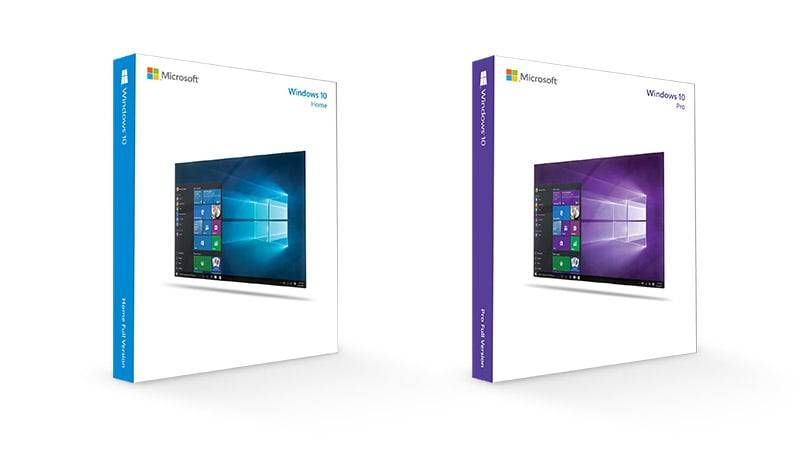
Сейчас Виндовс 10 — самая популярная операционная система от Microsoft. Это удобная ОС с большим количеством функций. Она поддерживает многозадачность, что позволяет одновременно использовать несколько приложений без снижения их быстродействия. «Десятка» подходит для установки на ПК, планшеты и ноутбуки. Когда пользователи стремятся обновить Виндовс 7 или 8 и перейти на более современную систему, они нередко выбирают Windows 10.
«Десятка» имеет несколько версий, которые отличаются функционалом, набором встроенных приложений и ценой. Чтобы правильно выбрать версию Windows 10, важно знать, где она будет применяться. Например, для школьников Корпоративная Виндовс слишком дорога. Кроме того, они не будут пользоваться всеми её функциями. Дальше мы подробно опишем 5 версий Виндовс 10 и объясним, на каких пользователей они рассчитаны. Эта информация поможет заказать ОС с оптимальным сочетанием функционала и цены.
Windows 10 Home
Если установить Домашнюю Виндовс 10, пользователям будет доступно:
- улучшенное меню «Пуск»;
- усовершенствованный поиск;
- эффективное управление окнами;
- создание дополнительных рабочих столов.
Благодаря изменениями в меню «Пуск», владельцы ПК могут в реальном времени получить информацию из приложений, даже не открывая их. Это очень удобно, когда нужно быстро посмотреть свежие данные.
С помощью нового поиска легко отыскать не только приложения, но также любые документы на компьютере. В большинстве случаев достаточно указать первые буквы названия, чтобы система нашла нужный файл.
Во всех версиях «десятки» пользователи могут размещать открытые окна в любых частях экрана. Например, их легко закрепить на краю рабочего стола. Операционная система также предлагает удобные варианты размещения окон. За счёт этого одновременная работа с несколькими документами становится более удобной.
Ещё одно полезное новшество для всех версий Windows 10 — подготовка дополнительных рабочих столов. Каждый из них можно отвести под определённую деятельность. Например, на первом столе открыты только рабочие приложения, на втором браузеры с множеством закладок, а в третьем игры.
Домашняя Виндовс 10 имеет все необходимые функции, чтобы эффективно пользоваться компьютером в бытовых условиях. ОС работает стабильно. В ней легко открывать различные документы, смотреть фильмы или запускать игровые приложения. Эта версия потребляет мало ресурсов и потому подходит даже для не самых мощных компьютеров.
Профессиональная Виндовс 10 отличается более широким функционалом по сравнению с Домашней, но и стоит дороже. Среди новых возможностей этой версии выделяют функцию персонализации и администрирования ПК, а также доступ к бизнес-приложениям.
Другие дополнительные функции Windows 10 Pro:
- шифрование данных BitLocker;
- настройка групповой политики;
- удалённый доступ к рабочему столу.
С помощью шифрования пользователи легко защитят данные на компьютере. Злоумышленники не смогут получить доступ к личной информации, даже если украдут устройство.
Если эту версию Windows 10 использовать в малом бизнесе, она позволит с удобством подключить несколько устройств к общей сети.
Для организации работы в компании полезно задействовать функцию удалённого доступа. Она поможет пользователям применять рабочий ПК, даже когда они находятся дома.
Версия Pro лучше всего подходит для работы на дому или в малом бизнесе. Она хорошо защищает информацию на компьютере и позволяет получить удалённо подключиться к оборудованию.
Windows 10 Enterprise
Обзор Windows 10 Корпоративной версии важно начать с того, что существует две редакции этой системы — обычная Корпоративная и LTSC. Первый вариант — это Виндовс 10 Enterprise с полноценным функционалом, которая подходит для организаций среднего и крупного размера. Например, с её помощью можно подготовить крупную корпоративную сеть.
Версия Enterprise LTSC выделяется более ограниченным функционалом. Многие возможности, которые полезны для коммерческих организаций, из этой ОС вырезаны. В итоге остаётся безопасная и надёжная операционная система, чей функционал подходит для обычных и продвинутых пользователей. За счёт сокращения функций эта версия занимает меньше места на носителе. Также она получает техническую поддержку дольше, чем обычная Корпоративная «десятка».
Одно из главных преимуществ LTSC — это метод обновления ОС. Все патчи поступают по специальному каналу. Причём в компьютер загружаются лишь те обновления, которые прошли проверку у других пользователей. Благодаря этому можно не опасаться, что «сырые» патчи нарушат работоспособность Виндовс 10.
Windows 10 Education
В этой версии есть все базовые функции из редакций Home, Pro и Enterprise. Больше всего она похожа на Корпоративную Виндовс. Разница лишь в том, что Windows 10 Education разработана для применения в учебных заведениях. В неё добавлены возможности для развития IT-среды различных образовательных учреждений.
По уровню безопасности Education превосходит другие версии, кроме Enterprise. Она обеспечивает качественную защиту устройств и учётных данных. В ней по умолчанию отключены подсказки, советы и предложения. В том числе, из Microsoft Store.
Windows 10 Pro for Workstation
Некоторые пользователи и организации применяют оборудованием с высокими вычислительными возможностями. Для таких устройств не подходят стандартные операционные системы. Поэтому Microsoft выпустила для рабочих станций версию Windows 10 Pro for Workstation. Она предназначена для применения при высоких нагрузках, поддерживает отличный уровень производительности и эффективно защищает данные.
Главные преимущества этой ОС:
- высокая скорость передачи данных;
- защита информации серверного уровня;
- поддержка высокопроизводительных конфигураций.
Виндовс 10 Pro for Workstation поддерживает устройств с энергонезависимой памятью. Это не только позволяет передавать файлы максимально быстро, но и обеспечивает их сохранность при нарушении питания в системе.
Версия Windows 10 для рабочих станций даёт возможность безопасно хранить большие объёмы информации. Данные автоматически копируются на несколько дисков и восстанавливаются при повреждении.
При необходимости Windows 10 Pro for Workstation можно использовать на конфигурациях с 4-мя процессорами и 6-ю Тб памяти.
Сравнение основных версий Windows 10
Чтобы приобрести по оптимальной цене версию Windows 10 без ненужных функций, важно ещё до покупки знать, где ОС будет использоваться. Для домашних ПК обычно рекомендуют Виндовс 10 Home. Она занимает мало места на носителе и имеет все базовые функции. Поэтому в ней легко создавать и редактировать документы, заниматься интернет-сёрфингом, смотреть фильмы и запускать игровые приложения.
Если пользователь собирается работать на компьютере с Windows 10, полезно установить Профессиональную версию. В ней есть несколько ценных специализированных инструментов. Кроме того, эта система обеспечивает надёжную защиту данных.
Версии Enterprise и Education предназначены для крупных учреждений. Первая для коммерческих, вторая для образовательных. В них до максимума улучшена защита информации.
Когда пользователи применяют рабочие станции, в этих устройства рекомендуется установить Виндовс 10 Pro for Workstation. Эта версия обеспечит максимальную производительность оборудования с высокими вычислительными возможностями.
Вполне возможно, что некоторые пользователи захотят сразу перейти на более современную операционную систему. Им полезно знать, что последняя версия Виндовс представлена в четырёх вариантах:
- Домашняя;
- Профессиональная;
- Корпоративная;
- Образовательная.
Между собой они различаются также, как и версии «десятки». Windows 11 Home предоставляет базовый набор функций для домашних ПК. Pro, Enterprise и Education обладают дополнительными возможностями для профессионалов, крупного бизнеса или учеников.
Заключение
Все версии Windows 10 отличаются удобством, стабильностью и хорошим быстродействием. Разница лишь в наличие дополнительных возможностей и цене. Чтобы выбрать подходящую версию «десятки», достаточно знать, в каких условиях она будет применяться.
- Home (Домашняя) — для домашнего использования;
- Pro (Профессиональная) — для малого бизнеса;
- Enterprise (Корпоративная) — для среднего и крупного бизнеса;
- Education (для образовательных учреждений) — та же версия Enterprise, только предназначенная для использования в учебных заведениях в образовательных целях.
Тем, кто подумывает о переходе на новую ОС и стоит перед выбором, предлагаю список различий между этими версиями.
| Редакция | Windows 10 Home | Windows 10 Pro | Windows 10 Enterprise | Windows 10 Education |
| Базовые компоненты: | ||||
| Настраиваемое меню «Пуск» | + | + | + | + |
| Защитник Windows и Брандмауэр Windows | + | + | + | + |
| Быстрый запуск с помощью Hyberboot и InstantGo | + | + | + | + |
| Поддержка TPM | + | + | + | + |
| Экономия заряда аккумулятора | + | + | + | + |
| Центр обновления Windows | + | + | + | + |
| Бизнес-компоненты: | ||||
| Шифрование устройства | + | + | + | + |
| Присоединение к домену | + | + | + | |
| Управление групповой политикой | + | + | + | |
| Режим ограниченного доступа (Assigned Access) | + | + | + | |
| Режим ограниченного доступа (Assigned Access) | + | + | + | |
| Удалённый рабочий стол | + | + | + | |
| Hyper-V | + | + | + | |
| Windows To Go Creator | + | + | ||
| AppLocker | + | + | ||
| BranchCache | + | + | ||
| Управление начальным экраном с помощью групповой политики | + | + |
